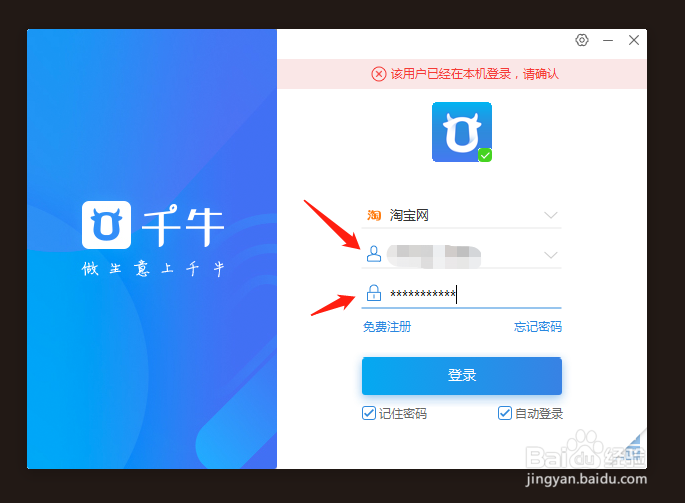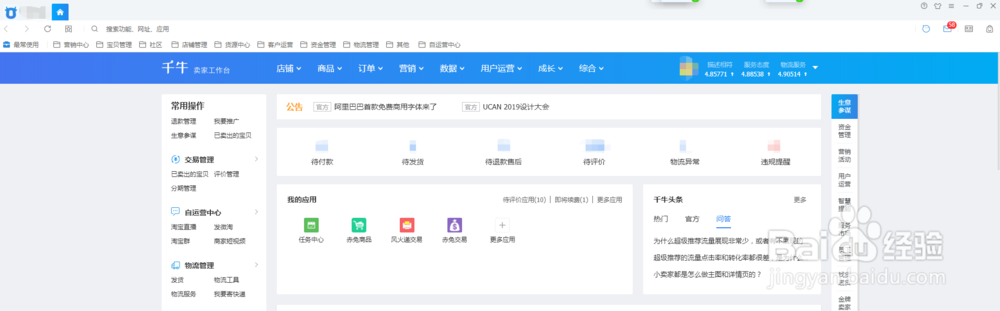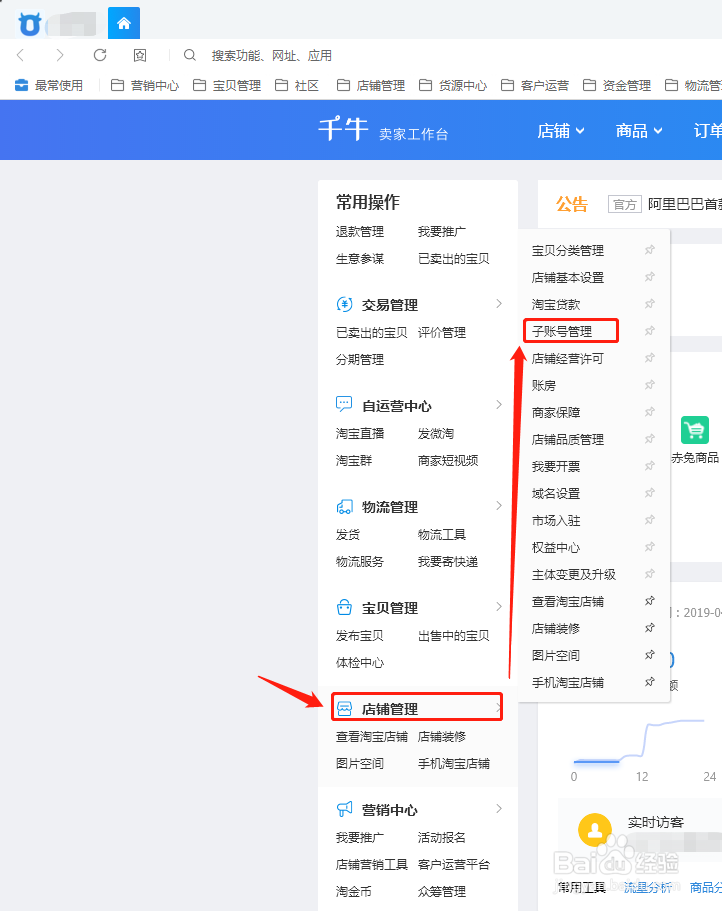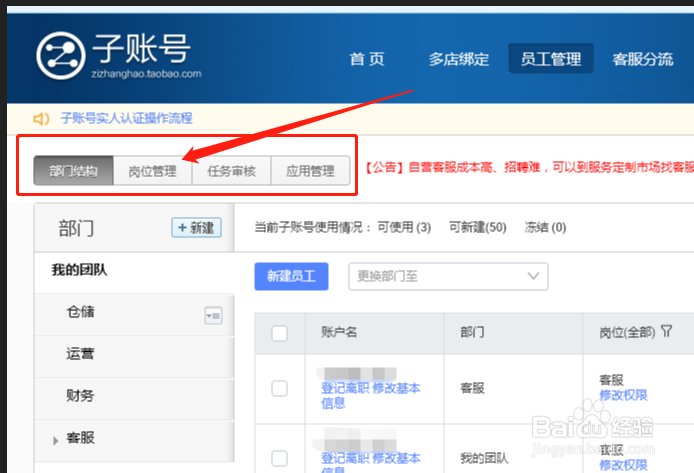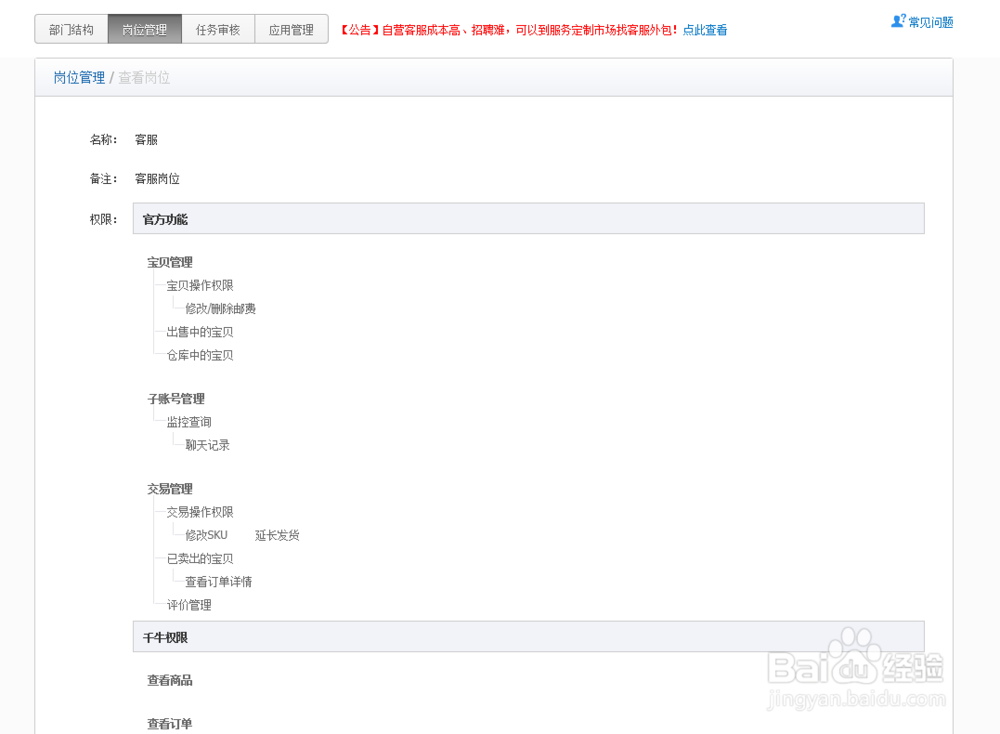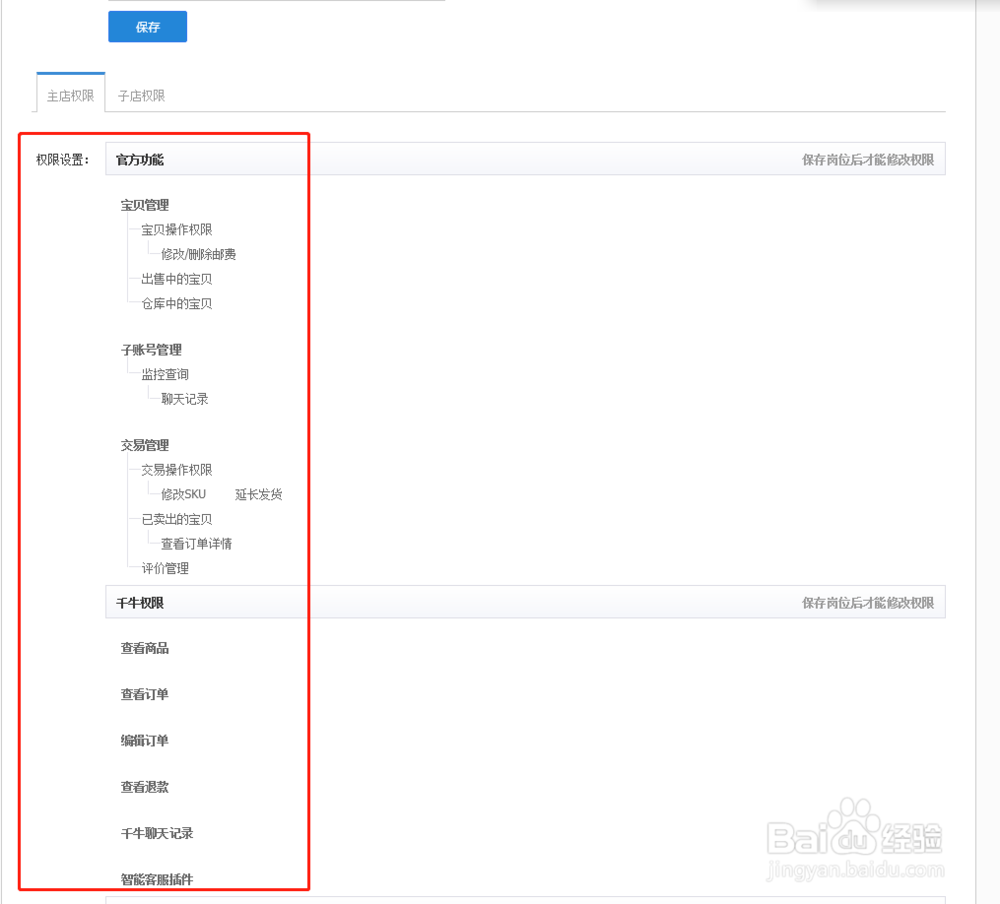淘宝教程:淘宝怎么自定义员工岗位和查看权限
1、首先还是登陆千牛打开卖家中心。用主账号登陆哦。
2、点击【店铺管理】-【子账号管理】,只要是和子账号有关的都需要登陆这个页面来设置。
3、进入子账号首页,点击员工管理。
4、进入员工管理页面,中间可以看到部门结构、岗位管理等,这里点击岗位管理。
5、岗位管理页面可以看到所有岗位名称和性质,点击最后面一个蓝色小字【查看】
6、这里可以查看对应岗位的权限功能。只能查看,不能修改哈,需要修改的请看我上一篇文章。
7、返回岗位管理页面,点击【新建自定义岗位】,可以自定义一个新的岗位。
8、保存岗位后,可以设置相应的权限,这个权限包含了所有的权限,可以自行勾选开通。保存后,以后就可以方便直接选择岗位建议子账号了。
声明:本网站引用、摘录或转载内容仅供网站访问者交流或参考,不代表本站立场,如存在版权或非法内容,请联系站长删除,联系邮箱:site.kefu@qq.com。
阅读量:21
阅读量:34
阅读量:51
阅读量:84
阅读量:33